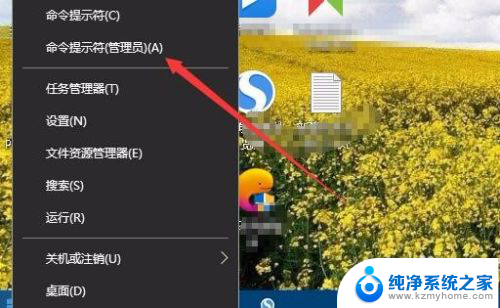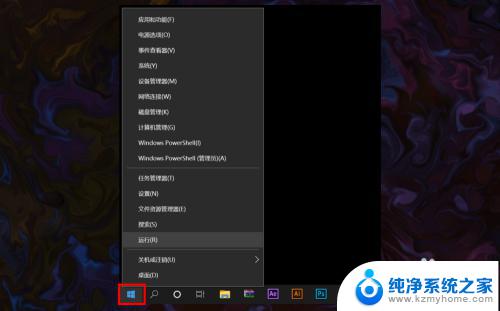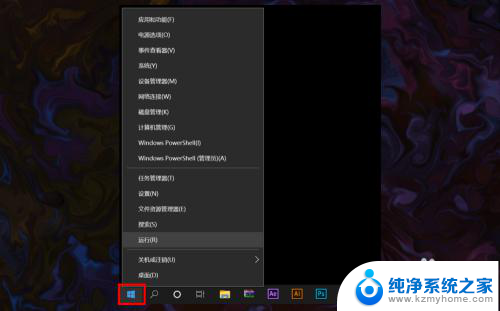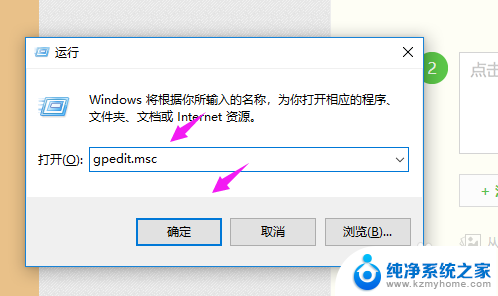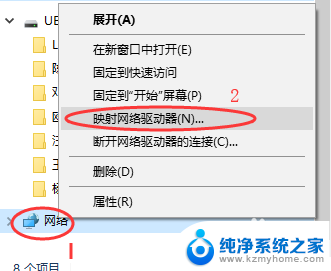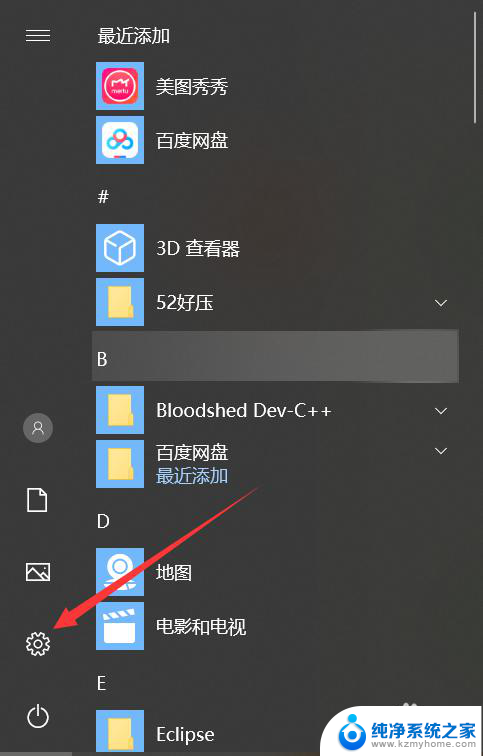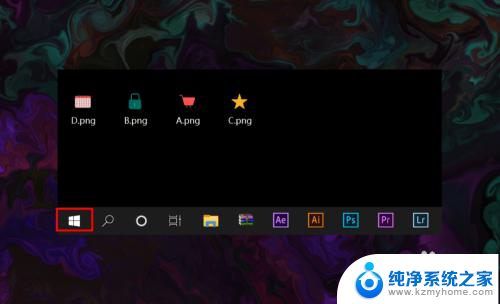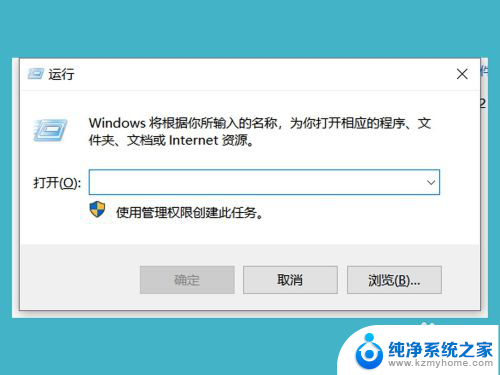电脑显示不了可用网络 win10系统可用网络不显示的解决方法
更新时间:2024-02-09 12:53:56作者:jiang
在如今高度信息化的时代,电脑已经成为人们生活和工作中不可或缺的工具之一,有时我们可能会遇到一些问题,例如在使用Win10系统时,电脑无法显示可用网络的情况。这对于我们的正常上网和工作造成了很大的困扰。面对这个问题,我们应该如何解决呢?本文将介绍一些解决方法,帮助大家解决Win10系统下电脑无法显示可用网络的问题。
操作方法:
1.打开电脑,进入到系统桌面,在左下角开始按钮上点击鼠标右键。
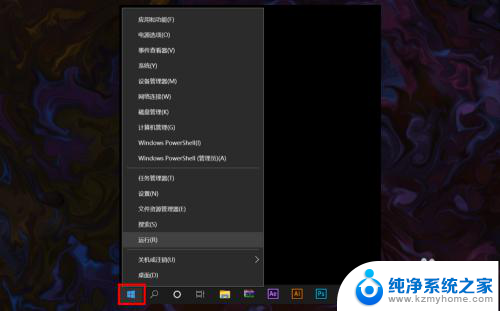
2.在右键菜单中选择运行,打开运行窗口,在输入栏中输入cmd。
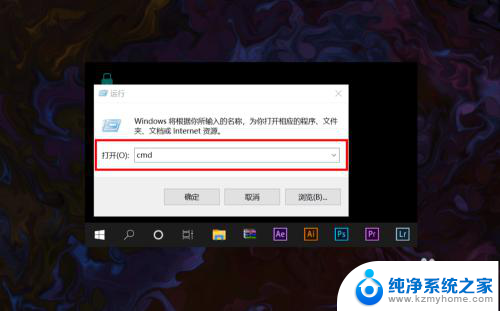
3.输入完后点击确定打开命令提示符窗口,然后输入netsh winsock reset命令。
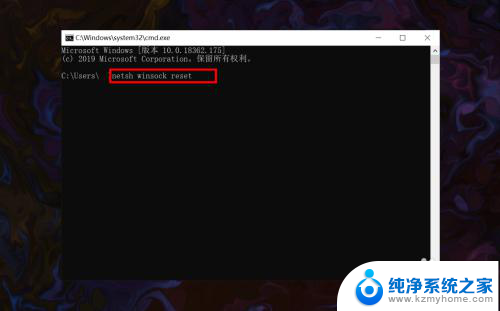
4.输入完成之后,点击键盘上的Enter回车按键。接着就会提示重启计算机。
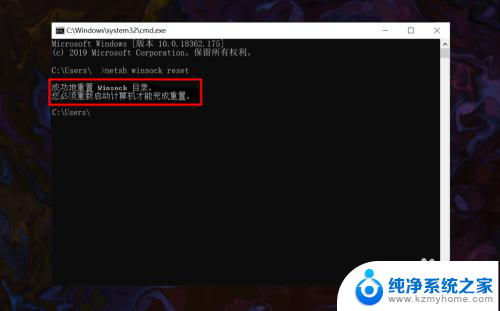
5.保存好电脑资料文件,然后重新启动计算机即可恢复可用网络的显示。
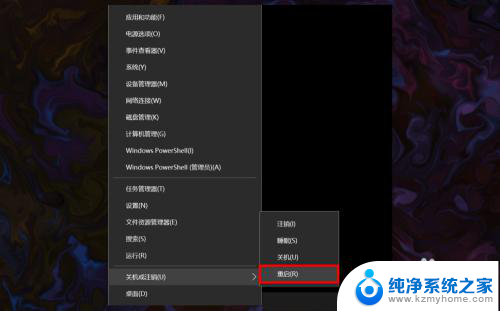
6.重启计算机后,就可以在桌面右下角网络图标中看到系统可用网络的显示。

以上就是电脑无法连接网络的全部内容,如果遇到此问题,您可以根据以上操作进行解决,非常简单快速。